win10电脑ip地址怎么改_修改win10电脑ip地址的方法
更新日期:2021-09-30
来源:系统部落
很多小伙伴在win10电脑网络设置的时候需要使用到ip地址,但是很多小伙伴都不知道如何查看,如何设置。了解ip地址有助于我们更方便的使用电脑,今天小编教大家如何正确设置自己电脑的地址,具体的步骤一起来看看吧。
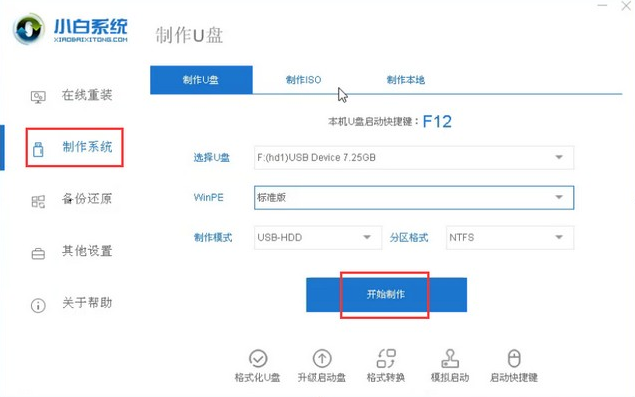
1、找到右下角网络图标,点击打开网络和Internet设置
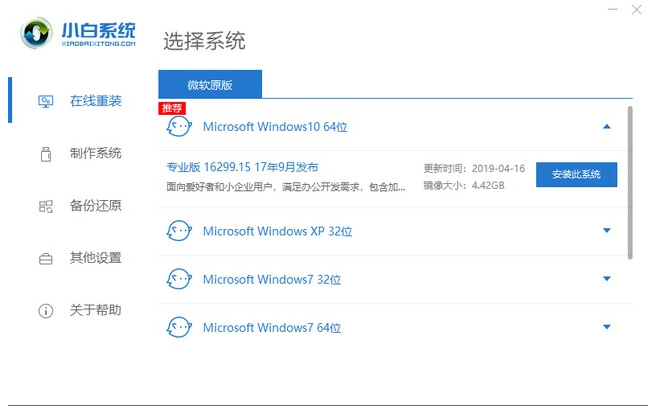
2、选择以太网,再点击更改适配器选项。
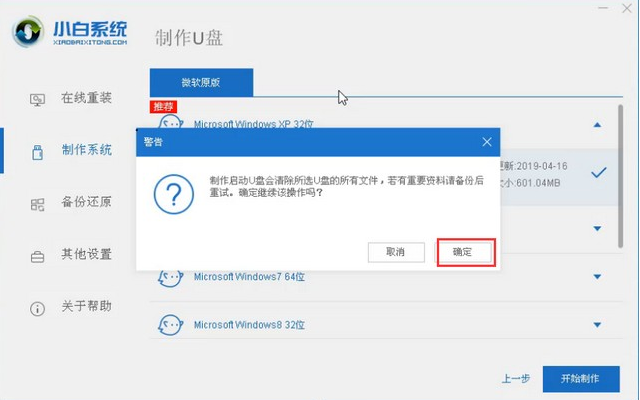
3、找到正在使用的网络连接,右击选择属性。
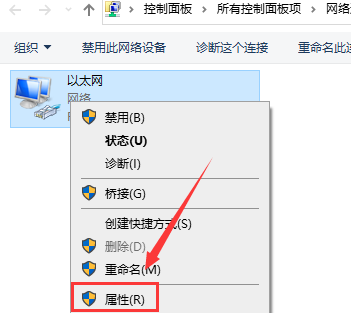
4、双击IPV4设置,选择使用下面的IP地址,输入IP后确定即可
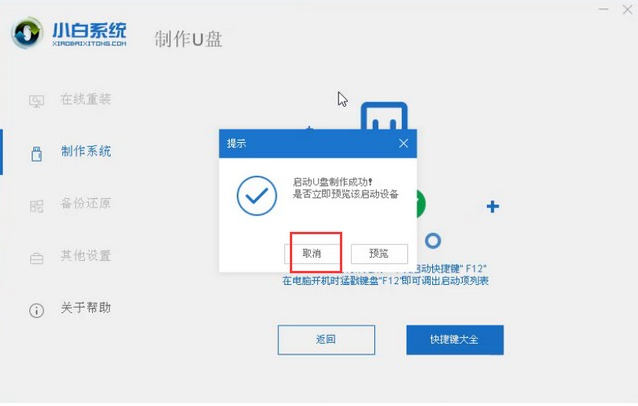
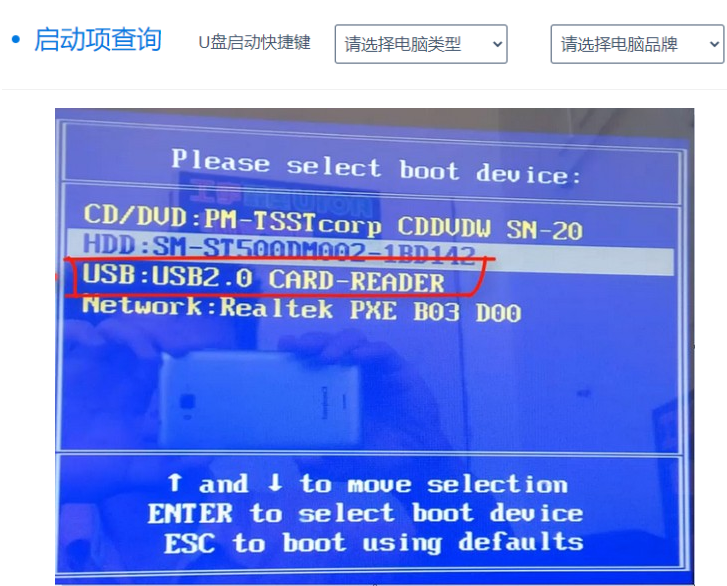
如何查看自己电脑的IP地址>>>
win10默认网关一般是多少>>>
win10默认网关如何算>>>
ipv4默认网关怎么设置>>>
